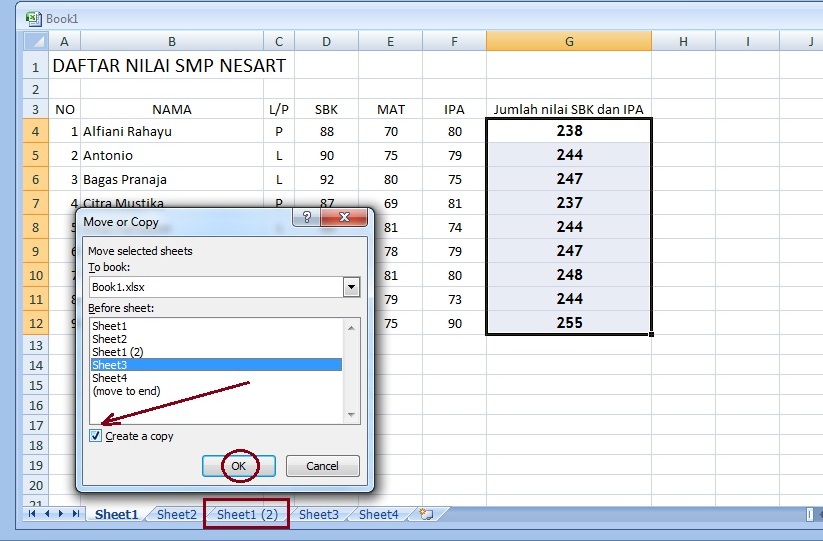Excel amat membantu untuk membuat laporan keuangan, penghitungan angka, dan data lainnya. Tetapi, terkadang kita membutuhkan lembar kerja baru untuk menyelesaikan laporan atau input data yang berbeda. Salah satu solusinya adalah dengan meng-copy sheet dari file excel lainnya.
Copy Sheet Excel ke File Baru
Ada dua cara yang bisa digunakan untuk meng-copy sheet excel ke file baru, yakni:
Cara 1: Menggunakan Tombol Copy dan Paste
- Buka file excel yang memiliki sheet yang ingin dicopy.
- Pilih sheet yang ingin dicopy dengan mengklik nama sheet tersebut di bagian bawah jendela excel.
- Klik kanan pada sheet tersebut dan pilih opsi “Copy” atau gunakan shortcut “ctrl + C”.
- Buka file excel baru dan klik “+” pada bagian tab file untuk membuat lembar kerja baru.
- Klik kanan lembar kerja dan pilih opsi “Paste” atau gunakan shortcut “ctrl + V”
- Sheet dari file excel sebelumnya telah dicopy dan terdapat di file excel baru yang dibuat.
Cara 2: Menggunakan Fungsi Move or Copy Sheet
- Buka file excel yang memiliki sheet yang ingin dicopy.
- Pilih sheet yang ingin dicopy dengan mengklik nama sheet tersebut di bagian bawah jendela excel.
- Klik kanan pada sheet tersebut dan pilih opsi “Move or Copy Sheet”.
- Pada pilihan “To book”, pilih file excel baru yang ingin dipindahkan sheet-nya. Jika belum ada, klik “New book” dan beri nama file baru tersebut.
- Centang opsi “Create a copy” dan klik “OK”.
- Sheet dari file excel sebelumnya telah dicopy dan terdapat di file excel baru yang dibuat.
Cara Copy Sheet Excel yang Berbeda dalam Satu File
Terkadang kita juga memerlukan copy sheet dari file yang berbeda lembar kerja dalam satu file excel. Simak langkah-langkahnya berikut ini:
- Buka file excel yang memiliki sheet yang ingin dicopy.
- Tampilkan file excel yang ingin memiliki lembar kerja yang sama dengan file sebelumnya.
- Klik kanan pada sheet yang ingin dicopy dan pilih opsi “Move or Copy sheet”.
- Pilih lokasi lembar kerja yang sama dengan file sebelumnya dan centang opsi “Create a copy”.
- Klik “OK” dan sheet telah berhasil dicopy ke file baru di lembar kerja yang sama.
FAQ
Pertanyaan 1: Apakah Cara Copy Sheet yang Berbeda Mempengaruhi Format File Excel?
Jawaban: Tidak, cara copy sheet yang berbeda tidak mempengaruhi format file excel sebelumnya. Oleh karena itu, cara ini sangat berguna untuk membuat laporan baru atau menginput data yang berbeda tanpa harus membuat file excel baru.
Pertanyaan 2: Apa yang Terjadi Jika Ada Sheet dengan Nama yang Sama di File Excel yang Ingin Dicopy?
Jawaban: Jika ada sheet dengan nama yang sama di file excel yang ingin dicopy, maka akan muncul pesan error yang menginformasikan bahwa sheet tersebut sudah ada dan tidak dapat duplikasi. Anda dapat mengganti nama sheet atau memilih sheet yang ingin dicopy dengan nama yang berbeda.
Video Tutorial Cara Copy Sheet Excel Yang Berbeda File Lain
Gambar-gambar Penjelasan Cara Copy Sheet Excel
Gambar 1: Cara Copy Sheet Excel dengan Menekan Tombol Copy dan Paste
Sumber: infoshopii
Gambar 2: Cara Copy Sheet Excel dengan Fungsi Move or Copy Sheet
Sumber: infoshopii
Gambar 3: Cara Meng-Copy Isi Sheet Ms Excel dengan Mudah
Sumber: Panduan Belajar Ms Office
Gambar 4: Hasil Copy Sheet Excel dalam File Baru
Sumber: infoshopii